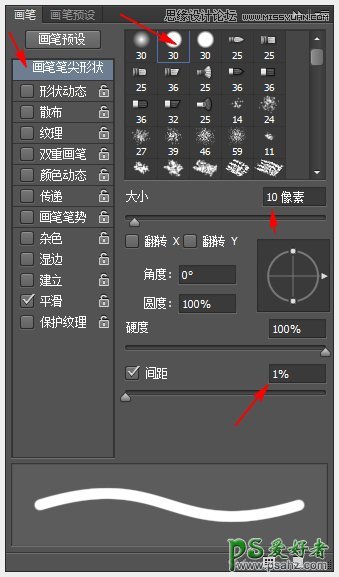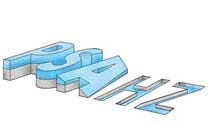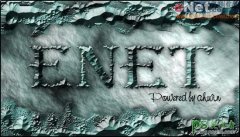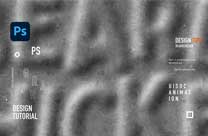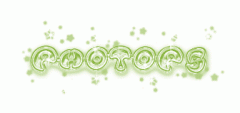当前位置:PS爱好者教程网主页 > PS文字特效 > 教程
ps艺术字制作教程:设计漂亮的磨砂效果艺术字-炫彩艺术字(5)
时间:2013-08-30 08:58 来源:ps艺术字制作教程 作者:磨砂效果艺术字 阅读:次
6、鼠标右键文字图层,并选择‘创建工作路径’,接着创建一个新图层,将此图层命名为‘边框’。
选择画笔工具,打画笔预设(菜单栏上的窗口-画笔预设),设置如下图中的数值。
将前景设为黑色,选择‘直接选择工具’,右键文字路径,选择-描边路径,在提示的窗口中选择‘画笔’不要勾选压力描边。
最新教程
推荐教程